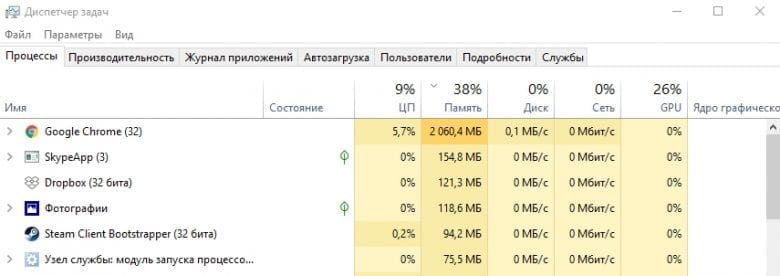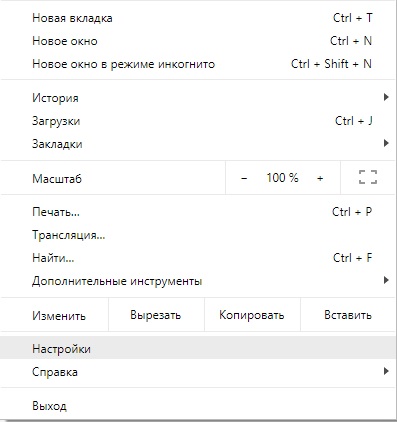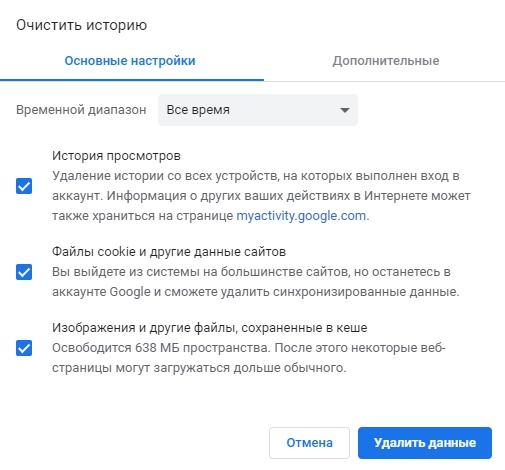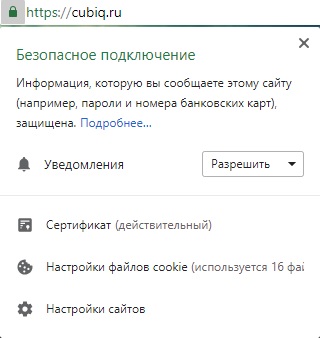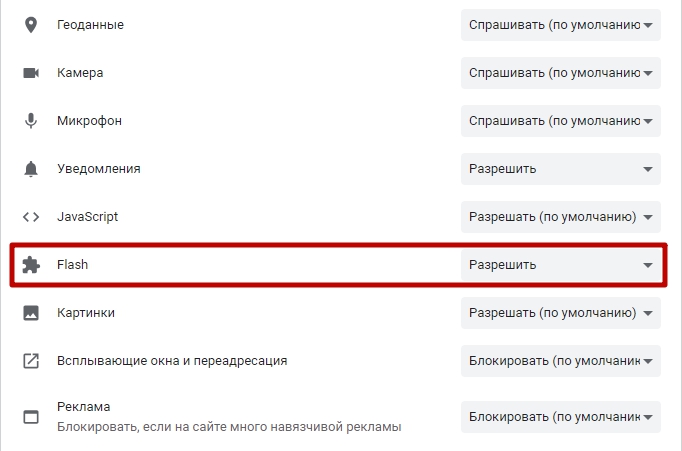Почему тормозят браузерные игры? Разбираемся в причинах, решаем проблему
Даже если у вас мощный компьютер с топовыми комплектующими, решив поиграть в какую-нибудь ненапрягающую браузерку, вы можете столкнуться с неприятными лагами и тормозами. В этой статье мы расскажем, что делать в этом случае и как ускорить работу браузерных игр.
Итак, по какой причине может тормозить браузерная игра?
Если с последней причиной лагов невозможно справиться самостоятельно, то предыдущие вполне можно устранить. Рассмотрим каждую отдельно.
1. Вопрос слабой производительности компьютера можно решить только с помощью апгрейда. Да, это может быть затратным, зато после покупки новых комплектующих игры засияют новыми красками. Если говорить о браузерных играх, то здесь, вероятнее всего, апгрейд понадобится оперативной памяти либо видеокарте.
Проверить нагрузку на ПК и выяснить, что именно требует замены, можно с помощью специальных утилит (многие из них доступны бесплатно, например, MSI Afterburner) или стандартных средств Windows: так, «Диспетчер задач» в Windows 10 умеет отображать загруженность процессора, ОЗУ, видеоадаптера, что поможет вам определить, какой именно элемент системы испытывает наибольшую нагрузку при запущенной игре.
2. Очистку временных файлов браузера можно провести следующим способом:
Кроме того, вы также можете очистить временные файлы на компьютере, воспользовавшись программами типа CCleaner или стандартными средствами Windows. Мы не станем утверждать, что это поможет в случае с лагами в браузерных играх, но возможно, вы сможете таким способом ускорить общую работу системы.
3. Обновить Flash Player можно, загрузив актуальную версию с официального сайта. Будьте внимательны: желательно снять отметки с «Дополнительных предложений», если вы не хотите установить утилиты McAfee Security Scan Plus и McAfee Safe Connect вместе с Adobe Flash Player.
После установки плеера убедитесь, что его работа разрешена в браузере: в адресной строке браузера нажмите значок «Замок» или «Сведения о сайте», в выпадающем окне выберите пункт «Настройки сайтов», найдите строку с вариантами настройки Flash и выберите пункт «Разрешить» (также можете задать вариант «Спрашивать», если хотите самостоятельно решать, на каких сайтах будет работать Flash Player).
Драйверы для комплектующих ПК вы можете скачать из интернета. Драйверы видеокарты можно загрузить на сайтах AMD и Nvidia, драйверы ноутбуков ищите на официальных сайтах производителей.
Что касается аппаратного ускорения, его можно включить, запустив любую флеш-игру в браузере. Нажмите правой кнопкой мыши в активном окне игры, выберите пункт «Параметры», после чего установите галочку на пункте «Включить аппаратное ускорение».
Примечание: иногда помогает обратное действие – то есть, не включение, а отключение ускорения.
На этом список возможных причин, по которым могут тормозить браузерные игры, и вариантов их решения исчерпывается. Напоследок хотим обратить ваше внимание на HTML5 игры: они не требуют наличия Flash Player и других дополнительных плагинов, работают в любом браузере и при всем этом потребляют меньше ресурсов в сравнении с флеш-играми. Поэтому с ними у вас наверняка не возникнет лагов, багов и прочих проблем.
Геймер со стажем (предпочитаю одиночные игры). Люблю истории, которые нам рассказывают видеоигры, но считаю, что геймплей должен быть выше сюжета, даже если это симулятор ходьбы. Также интересуюсь современной гик-культурой, музыкой и кино.
Лагают браузерные игры
Браузерная игра ничем не отличается от обычной, локальной версии по степени нагрузки на ПК – это первое, что важно понимать при первых проблемах с лагами, торможениями, зависаниями в ходе игрового процесса. Почему мы обращаем внимание на столь очевидный факт? Дело в том, что когда лагают браузерные игры, многие игроки забывают о производительности своего компьютера или ноутбука, ошибочно полагая, что движок браузера сделает работы вместо локальной видеокарты или процессора. Другая часть ошибочно считает, что браузерные игры априори не могут сравниваться с обычными версиями в плане нагрузки на ЦП, видеокарту и другие технические параметры компьютера.
Это мифы, но есть и другая важная сторона. При работе с браузером действительно есть свои нюансы. Во-первых, приложение (игра) запускается на стороннем ресурсе, что создает дополнительные сложности. Для корректной работы игры требуется стабильное интернет соединение, корректная работа самого браузера внутри операционной системы, а также настройки флеш-плеера и другие особенности. Поэтому, когда лагают браузерные игры на windows 10, 7, 8, XP и так далее, все проблемы можно разделить на две большие категории. К первой мы относим проблемы, связанные с нехваткой мощности железа: это и слабая видеокарта, и устаревший процессор, и недостаток в оперативной памяти. Вторая категория – проблемы с настройками браузера, флеш-плеера, интернет соединением или ошибками в самой игре. Давайте разбираться, из-за чего тормозят браузерные игры на вашем устройстве, а также, что делать, если решить проблему простым перезапуском приложения не получается.
Лагают браузерные игры: решаем проблему
Чтобы не тратить время на поиски причины, рекомендуем зайти в раздел «О программе» или «Системные требования» и внимательно сопоставить требования игры (минимальные) с возможностями вашего компьютера. Если компьютер удовлетворяет всем параметрам, хотя бы по нижней границе, то попробуйте зайти в настройки игры и выбрать минимальные системные требования. Перезапустите игру, если проблема все еще остается, то дело не в железе и тогда можно приступать к поиску проблемы.
Если же вы увидели, что для запуска требуется условный процессор i5, а вы пытаетесь запускать игру на i3, да еще и видеокарте предыдущего поколения, в сравнении с минимальными системными требованиями, то вы все равно можете пройтись по списку и попробовать решить проблему, не трогая производительность компьютера, но очень часто вам придется исправлять именно особенности производительности. Поэтому мы приводим полный комплекс анализа и пути исправления:
Решение. Итак, если минимальные системные требования игры не соответствуют производительности ноутбука или компьютера, то ищите самое слабое место. Если мы не говорим про компьютер, который на 3 – 4 поколения уступает минимальным системным требованиям, то попробуйте обратить внимание на оперативную память. Чаще всего одной или двух планок достаточно, чтобы существенно улучшить скорость игры и качество картинки. Если средства позволяют, то попробуйте заменить видеокарту. Это еще один базовый элемент железа, который влияет на производительность и качество картинки.
Решение. В данном случае решение проблемы еще проще и тривиальнее: просто попробуйте запустить игру в другом браузере. Если мы говорим про популярное приложение, с 100000+ скачиваний, то обычно главными флагманами и ориентирами для разработчиком становятся Google Chrome, Mozilla Firefox, Safari. Если игра тормозит и лагает во всех трех, то причина явно не в типе браузера. Но попробовать все же стоит, потому что особенности вашей операционной системы могут создавать свои трудности.
Решение. Обновление или установка флешш-плеера. Здесь тоже все очень просто, но нужно быть внимательным. Переходите по ссылке на официальный сайт Adobe Flash Player, там нажимайте скачать плеер, но убедитесь, что вы сняли все галочки с дополнительного софта – он вам не нужен. Когда скачивание завершиться, вам потребуется поставить галочку о согласии с официальным соглашением и политикой конфиденциальности. Убедитесь, что не ставите лишних галочек с установкой дополнительного софта.
Решение. С окнами браузера и ЦП все очень просто – разгрузите ЦП настолько сильно, насколько это возможно. Если у вас параллельно запущены программы, игры, видеопроигрыватели – закройте их, посмотрите на уровень загрузки процессоре в диспетчере задач на вкладке. Обязательно закрывайте ненужные вкладки браузера, вы удивитесь, сколько оперативы «съедает» каждая вкладка. С кэшэм все также очень просто. Зайдите в настройки браузера, найдите там «Очистить кэш» или похожую надпись. В новом окне убедитесь, что вы установили флажок «Очистить кэш за весь период». Это также может улучшить скорость работы игры.
Что делать если тормозят браузерные игры на ноутбуке?
Итак, возможно относительно недавно вы начали играть в интернете, чтобы скрасить минуты скучного ожидания и заметили, что у вас тормозят эти самые браузерные игры на ноутбуке. Естественно такое не может не расстроить, тем более если flash-плеер вы уже неоднократно обновляли. Что делать если тормозят браузерные игры на ноутбуке?
Стоит сразу учесть, что смена браузера также вряд ли поможет, так что установку десятка самых различных вариантов лучше отложить в долгий ящик.
Варианты устранения проблемы
1. Очистка кэша. Временные файлы могут весить много, переполнять диск, устаревать и в итоге становиться проблемой для браузера в целом:
2.Обновление драйверов. В этом пункте мы поговорим немного о драйверах видео и аппаратном ускорении:
3.Немного о встроенном модуле воспроизведения. Некоторые браузеры, например Chrome, используют встроенные плагины для воспроизведения без Flash-плеера и когда происходит запуск видео или игры, то начинают действовать одновременно встроенный и посторонний:
4.И опять аппаратное ускорение. Есть варианты, когда именно отключение в итоге является причиной тормозов, как ни странно. Тут опять же нужно открыть любую игру, нажать правой кнопкой и наоборот поставить галочку напротив «Включить аппаратное ускорение».
Игры начали запускаться быстро и работать плавно? Тогда приглашаем вас посетить на нашем сайте раздел с огромным количеством флеш-игр, среди которых каждый сможет найти что-то себе по вкусу.
Это на данный момент все возможные решения проблемы, которые возможны — если тормоза остались, значит у вас остается три варианта — проблемы с самой игрой и нужно попробовать запустить другую, проблемы с аппаратной частью и нужно проверить «железо», проблемы с установленной ОС и нужно совершить переустановку (последнее реже всего).
Что делать, если лагают сетевые игры. Как снизить инпут лаг и задержки сети
Чтобы успешно играть и побеждать в сетевых играх, важно добиться максимальной отзывчивости управления и плавности картинки. Ощущения от игры полностью зависят от нескольких независящих друг от друга факторов. Сюда можно отнести производительность оборудования, задержки системы и ввода на стороне пользователя (т.е. время от нажатия на клавишу мыши до отображения выстрела на экране) и качество сетевого соединения. Чтобы добиться идеального отклика, нужно оптимизировать каждый из этих пунктов.
Как снизить системные задержки (инпут лаг)
Системные задержки — это время, которое проходит от нажатия клавиши до отображения результата на экране. Если максимально упростить, то это инпут лаг. Однако только задержками ввода дело не ограничивается. Системные задержки зависят еще и от особенностей работы компонентов ПК и быстроты монитора.
Используйте проводные клавиатуру и мышь. По проводу подключение всегда будет быстрее и стабильнее. Впрочем, беспроводные геймерские модели тоже есть, но они стоят дороже проводных аналогов.
Выключите обработку картинки (шумоподавление, уплавнялка и т.п.) или переключите режим изображения на игровой. Если вы играете на телевизоре, то это особенно актуально. Но на мониторе тоже может быть переключатель режимов. Например, у MSI есть специальный игровой режим, который называется Zero Latency. Чтобы понять, если такой режим на вашей модели монитора, обратитесь к инструкции или на официальный сайт производителя.
Выставьте максимально возможную частоту обновления дисплея. Некоторые дисплеи могут не поддерживает частоту более 60 Гц при максимальном разрешении, в таком случае стоит опуститься до 1080p. Например, именно так работают консоли PlayStation 5 и Xbox Series X с телевизорами, у которых есть только вход HDMI 2.0. В совместимых играх таким образом можно выставить режим 120 Гц. Кроме того, некоторые мониторы могут работать при повышенной частоте, даже если она официально не поддерживается. К примеру, монитор BenQ GW 2470 может работать при 75 Гц, если выставить кастомный режим изображения в драйверах видеокарты.
Отключите вертикальную синхронизацию в настройках игры. Из-за этого картинка может быть менее приятной, так как будут возникать разрывы кадра — так называемый тиринг. Однако отзывчивость может увеличиться. Обратите внимание, что при наличии у вашего монитора и видеокарты функций VRR, G-Sync или FreeSync разрывов быть не должно.
Включите технологию NVIDIA Reflex. Чтобы снизить задержку на стороне пользователя, стоит включить технологию NVIDIA Reflex, которая поддерживается многими сетевыми играми. Она работает на всех видеокартах GeForce начиная с 900 серии. Кроме того, для нее не нужно специальное оборудование вроде монитора и мышки. Наибольший эффект технология дает на высоких настройках графики. Подробнее о работе технологии мы писали в отдельной статье «Как перестать сливать катки и начать тащить».
Включите режим низкой задержки. Также в панели управления NVIDIA можно включить режим низкой задержки. По своему эффекту он похож на NVIDIA Reflex, но работает только в DirectX 11. Про все настройки панели управления мы писали в гайде «Как настроить видеокарту NVIDIA для игр». У видеокарт AMD есть схожая функция — Radeon Anti-Lag, которую тоже можно включить в настройках дрйвера.
Как снизить сетевые задержки
Другой вид задержек — сетевые. Качество соединения в основном зависит от вашего провайдера. В первую очередь здесь важен такой показатель, как пинг.
Важно! Высокий пинг и нестабильное соединение — разные вещи. Если часть пакетов теряется, то это ощутимо влияет на геймплей. К примеру, вас отбрасывает назад или игровой мир замирает на некоторое время. При плохом пинге, как правило, таких проблем нет, но есть ощутимая задержка в действиях. Грубо говоря, вас будут убивать раньше, чем вы сможете среагировать.
Как проверить пинг
Проверить пинг можно с помощью специализированных сайтов или мобильных приложений. Один из наиболее популярных — speedtest.net. Однако этот инструмент лучше подходит для измерения скорости. Именно пинг лучше проверить штатными средствами операционной системы Windows.
Как настроить сетевой адаптер для снижения пинга
Если у вас проблемы с пингом, то стоит настроить сетевой адаптер. Перейдите в диспетчер устройств и найдите свой сетевой адаптер. Как правило, это Realtek, Intel, Qualcomm, Killer или другой. Также в списке может быть беспроводной Wi-Fi адаптер.
Зайдите в свойства адаптера и перейдите на вкладку «Управление электропитанием». Снимите галочку с «Разрешить отключение устройства для экономии энергии». Далее перейдите в дополнительно и отключите следующие пункты:
Буферы передачи и приема нужно поставить на максимальное значение — 128 и 512 соответственно. Максимальное число очередей RSS должно быть выставлено на доступный максимум. Выгрузка протокола ARP и NS должны быть включены.
Можно настроить и Wi-Fi адаптер, если вы им пользуетесь для игр. Сначала нужно также выключить «Разрешить отключение устройства для экономии энергии» и далее перейти на вкладку «Дополнительно». Здесь нужно также отключить настройки, связанные с энергосбережением. Для «Режима энергосбережения MIMO» выберите «Нет SMPS». Отключите также:
Программы для снижения пинга
В сети можно найти множество программ для снижения пинга. Суть их работы можно свести к выбору оптимального маршрута соединения, благодаря чему и снижается задержка. Одна из популярных программ — ExitLag. Она платная, но есть бесплатный трехдневный период для теста. Чудес от нее ждать не стоит и если у вас уже неплохой пинг, то программа вряд ли существенно его уменьшит. Однако попробовать все же стоит. В настройках программы вам нужно выбрать игру и регион сервера, для которого требуется оптимизация.
Общие советы
Если дело не в провайдере, то кое-что все же можно сделать для уменьшения задержек. Как правило, проблемы с соединением связаны с роутером.
Перейдите на диапазон 5 ГГц. Многие современные роутеры работают в двух диапазонах: 2,4 ГГц и 5 ГГц. Последний — более продвинутый. Он устойчив к помехам и лучше работает в многоквартирных домах, где в каждой квартире по роутеру. Если ваше оборудование поддерживает 5 ГГц, попробуйте переключиться на эту частоту. Обратите внимание, что приемник сигнала тоже должен поддерживать этот стандарт.
Смените канал Wi-Fi. При помощи бесплатной утилиты WifiInfoView можно проверить, насколько загружены разные каналы Wi-Fi в вашем доме. В настройках роутера стоит выбрать наименее загруженный канал.
Обновите прошивку роутера. Стоит также обновить прошивку роутера. Если вы купили новое устройство, то это стоит сделать первым делом. Зайдите на официальный сайт производителя и найдите свежую прошивку для своей модели роутера. Обратите внимание, что нужно точно выяснять модель устройства, включая ревизии. Возможно, наилучшим вариантом будет установить стороннюю прошивку. Если у вашей модели роутера мощное комьюнити, стоит поискать информацию на профильных форумах.
Измените DNS-сервер. Также можно попробовать поменять стандартный DNS-сервер от провайдера на альтернативный от Google. Предпочитаемый сервер — 8.8.8.8, альтернативный — 8.8.4.4.
Перезагрузите роутер. Если возникают какие-либо неполадки с роутером, стоит его перезагрузить. Возможно, после этого проблема уйдет сама собой.
Подключитесь к роутеру по проводу. Если размещение роутера и вашего ПК позволяет подключиться по проводу, то именно так и стоит сделать. Проводное соединение — самое стабильное.
Избавляемся от лагов в играх на Windows 10
Cемь советов, как повысить быстродействие компьютера для игр, сохранив высокий уровень защиты.
Проиграть матч в мультиплеере только из-за того, что ваш компьютер вдруг подвис на 50 миллисекунд — максимально обидно. Но у нас для вас хорошие новости: таких неприятностей чаще всего можно избежать. В этой статье мы поговорим о тех проблемах, которые связаны с программами (а не «железом»), и о том, как их решают современные геймеры. Наши семь советов помогут вам гораздо реже проигрывать из-за провалов в быстродействии.
1. Убедитесь, что нет проблем с Интернетом
Первым делом стоит проверить подключение к Интернету: скорость и задержки сигнала (они же латентность, от англ. latency, или пинг) должны быть стабильными. Чтобы посмотреть ваши показатели, откройте браузер и перейдите на какой-нибудь сайт для тестирования скорости подключения, например speedtest.net или dslreports.com.
Убедитесь, что вашей скорости подключения хватит для игры (чаще всего вполне достаточно 10 Мбит/с, но если вы ведете видеотрансляцию, может понадобиться уже 50–100 Мбит/с), а латентность невелика. Современные оптоволоконные каналы обычно обеспечивают пинг в районе 5–50 мс — для большинства игр это хороший показатель. Если же задержки достигают сотен миллисекунд, они могут серьезно уменьшить ваши шансы на победу «королевской битве».
Чтобы решить проблемы с подключением, придется поэкспериментировать с настройками вашего Wi-Fi-роутера, переставить его поближе к игровому компьютеру, а лучше вообще перейти на проводное подключение: профессиональные игроки всегда играют только через провод. Если ничего не помогает, то, возможно, придется сменить интернет-провайдера. Когда-нибудь мы напишем об этом отдельную статью, а пока перейдем к возможным проблемам с софтом и их решениям.
2. Оптимизируйте настройки графики в игре
Если у игры высокие требования к графике, а видеокарта недостаточно мощная, вас ждет сущий кошмар. Чтобы его избежать, попробуйте уменьшить уровень детализации или понизить разрешение — зачастую это сильно улучшает ситуацию. Откажитесь от всего, что красиво, но бесполезно, и сделайте ставку на то, что поможет вам победить. Скажем, качество текстур и сглаживание обычно не так важны, а вот дальность обзора может здорово помочь.
Если игра поддерживает счетчик кадров, включите его и экспериментируйте с параметрами, пока не добьетесь стабильных 30–60 кадров в секунду. Лучше больше, тогда у вас останется запас на графику покруче. Меньше в динамичных играх типа шутеров считается неприемлемым: играть на победу будет практически невозможно. Для онлайн-игр рекомендуется частота выше 60 кадров в секунду.
3. Оптимизируйте настройки питания
Это особенно важно, если вы играете на ноутбуке, но и для других устройств может быть актуально. Обязательно включите компьютер в розетку и выберите схему питания, при которой его производительность не ограничивается. Проще всего сделать это, нажав на значок батарейки на панели задач и передвинув ползунок вправо до упора, туда, где указана «Максимальная производительность».
4. Закройте ненужные приложения
Любое приложение, конкурирующее с игрой за ресурсы компьютера, может вызывать подвисания. На всякий случай закройте все окна браузера, все мессенджеры, которые вам не нужны прямо сейчас, и все остальные приложения, некритичные для работы системы и не связанные с вашей игрой. Уже одно это может избавить вас от лагов.
Чтобы выяснить, какие приложения потребляют больше всего памяти и мощности процессора, воспользуйтесь диспетчером задач Windows. В его правом нижнем углу нажмите кнопку «Подробнее», и вы увидите информацию обо всех запущенных процессах. Отсортируйте их по колонкам «Память» и «ЦП» и попробуйте закрыть самые прожорливые процессы. Возможно, вы обнаружите, что у вас в фоновом режиме работает какой-нибудь мессенджер, о котором вы забыли, или другое неприметное приложение.
5. Правильно настройте антивирус
Многие геймеры считают, что среди прочих приложений стоит закрыть на время игры защитное решение или антивирус. Некоторые так и вообще удаляют их с компьютера. Такой подход давно устарел и не приносит практической пользы; более того, игры могут даже начать тормозить сильнее!
Тут есть два важных момента. Во-первых, в Windows 10 у вас просто не получится не использовать вообще никакого антивируса — если вы отключите стороннее решение, тут же включится Защитник Windows. Во-вторых, антивирусы бывают разные. Некоторые защитные решения поддерживают специальный игровой режим, в котором практически не влияют на производительность системы. А вот Защитник Windows, увы, этим порадовать не может.
Кстати, у вас скорее всего есть еще один, «бонусный» антивирус, о существовании которого вы даже не догадываетесь. И спрятан он… в браузере Google Chrome! Настроек у него немного, и ничего полезного для геймеров среди них точно нет. Это еще одна причина, почему стоит закрыть окна браузера, когда вам нужна максимальная производительность.
Таким образом, самый правильный подход к антивирусной защите — установить одно из решений, которые не сильно влияют на производительность и поддерживают специальный игровой режим для минимизации лагов, без всплывающих окон, дополнительных проверок и тому подобного. Из наших решений вам прекрасно подойдут Kaspersky Internet Security и Kaspersky Security Cloud: у обоих стабильно самые высокие оценки за производительность и эффективность на протяжении уже многих лет.
Выбранный антивирус нужно правильно настроить. Это несложно и не займет много времени.
6. Правильно настройте центр обновления Windows
Причиной неожиданных лагов также могут быть фоновые операции некоторых подсистем Windows 10. В частности, когда Центр обновления Windows загружает и устанавливает обновления, производительность может упасть очень заметно.
Если не хотите получить такой сюрприз в критический момент игры, лучше заранее настроить расписание обновлений так, чтобы они точно не помешали. Для этого откройте настройки Windows 10, перейдите в Центр обновления Windows и выберите пункт «Изменить период активности». В описании говорится, что в заданные часы компьютер не будет перезагружаться, но на самом деле ограничиваются и другие задачи обновления.
7. Периодически проводите на компьютере уборку
Со временем быстродействие практически любого компьютера снижается. В основном это происходит из-за того, что на устройстве накапливаются мусорные файлы и приложения. Чтобы компьютер работал быстрее, нужно регулярно удалять временные файлы, архивировать или удалять ненужные документы, а также деинсталлировать игры, в которые вы больше не играете. Есть много приложений, которые готовы делать это за вас. Kaspersky Total Security и Kaspersky Security Cloud тоже могут помочь с уборкой.
Следуя этим советам, вы превратите свой компьютер в безотказную игровую машину. И результаты матчей будет зависеть только от тактики, опыта и слаженности командных действий!